Если вы хотите добавить текст на языке, отличном от того, который вы обычно используете, Office может вам помочь с проверкой орфографии и грамматики. Получите базовые рекомендации на более чем 20 языках и предложения по написанию на более чем 80 языках, используя Редактор с Microsoft 365.
Щелкните место, куда хотите добавить текст, или выделите текст, для которого нужно использовать другой язык, и выполните одно из следующих действий.
-
На вкладке Рецензирование выберите Язык > Языковые параметры.
-
В разделе Языки разработки и проверка правописания в Office выберите нужный язык.
-
Нажмите ОК.
Или
-
На вкладке Рецензирование выберите Язык > Задать язык проверки правописания.
-
Выберите язык, который хотите использовать.
-
Нажмите кнопку ОК.
Совет: Чтобы избежать необходимости вручную настраивать язык проверки для каждого нового документа в Word, включите параметр определения языка, на котором вы пишете. На вкладке Рецензирование перейдите в раздел Язык. Выберите Язык > Установить язык проверки правописания, а затем выберите Определять язык автоматически.
-
Щелкните место, в которое вы собираетесь добавить текст, или выделите текст, для которого нужно использовать другой язык.
-
На вкладке Рецензирование выберите элемент Язык.
-
Выберите язык, который хотите использовать.
-
Нажмите кнопку ОК.
Совет: Чтобы избежать необходимости вручную настраивать язык проверки для каждого нового документа в Word, включите параметр определения языка, на котором вы пишете. На вкладке Проверка перейдите в раздел Язык, а затем выберите Определять язык автоматически.
-
Находясь в Word в Интернете, щелкните место, в которое вы собираетесь добавить текст, или выделите текст, для которого нужно использовать другой язык.
-
На вкладке Рецензирование выберите Корректор > Задать язык проверки правописания.
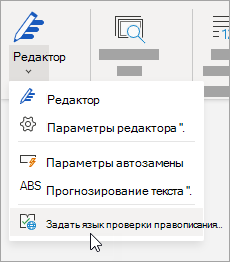
-
Прокрутите список и выберите нужный язык.
-
Нажмите кнопку ОК.










